워드프레스 블로그 부업 가이드
워드프레스 블로그 부업 가이드 4탄 – 10분만에 SSL 설정하기 (보안, SSL, Security)
4단계까지 진행하면서 우리는 서버도 만들고, 도메인도 등록하고, SSL도 설치했어요.
블로그를 만들기까지 아주 힘든 길을 달려온 여러분 모두 고생 많으셨습니다.
이번 시간에는 우리 블로그를 방문해보고, 테마를 설정해볼께요.
워드프레스는 프로그래밍이나 웹디자인에 대한 지식이 없어도 테마를 이용해서 우리 블로그를 예쁘게 꾸밀 수 있어요.
블로그의 첫 인상은 방문자에게 큰 영향을 미치기 때문에 아주 중요한 부분 중 하나입니다.
우리는 GeneratePress라는 테마를 블로그에 적용해볼께요!
워드프레스 블로그 제목 설정 및 한글 설정
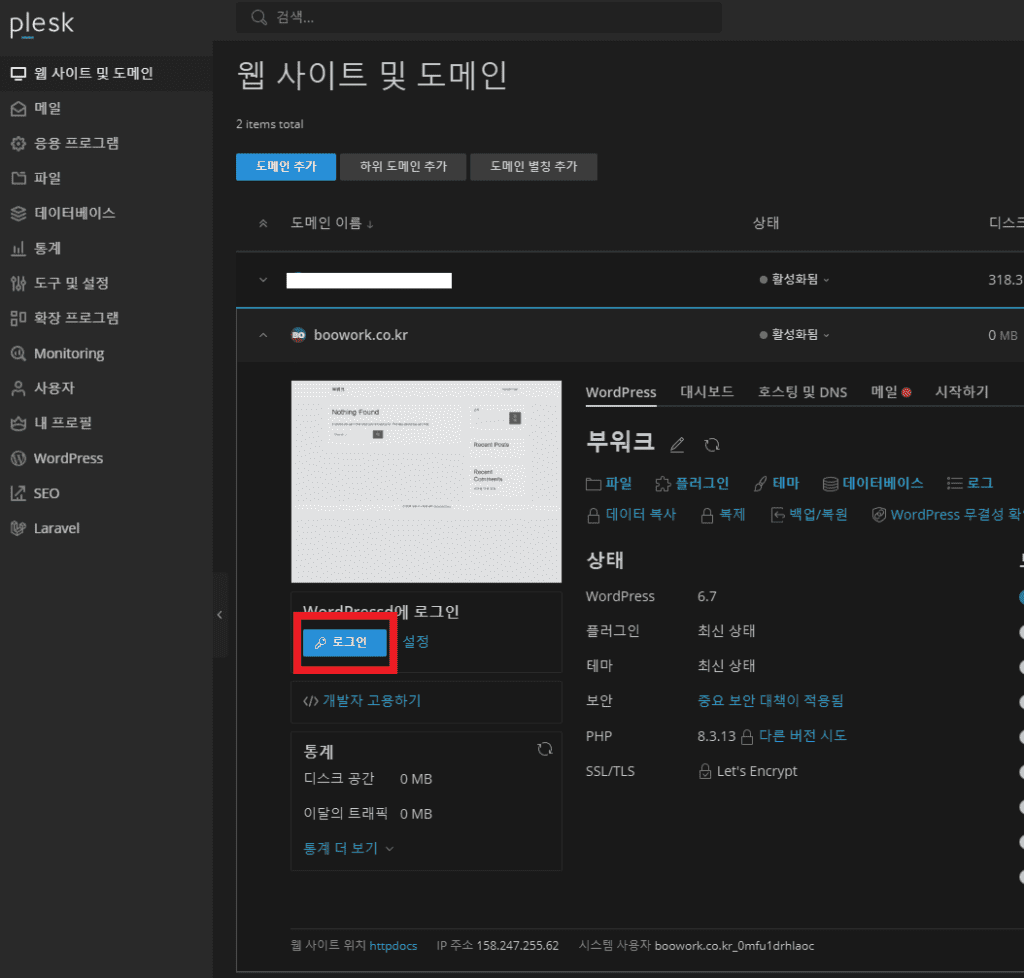
먼저 벌처 서버에서 Plesk를 접속 한 뒤에, 우리 워드프레스 서버의 로그인을 눌러볼께요.
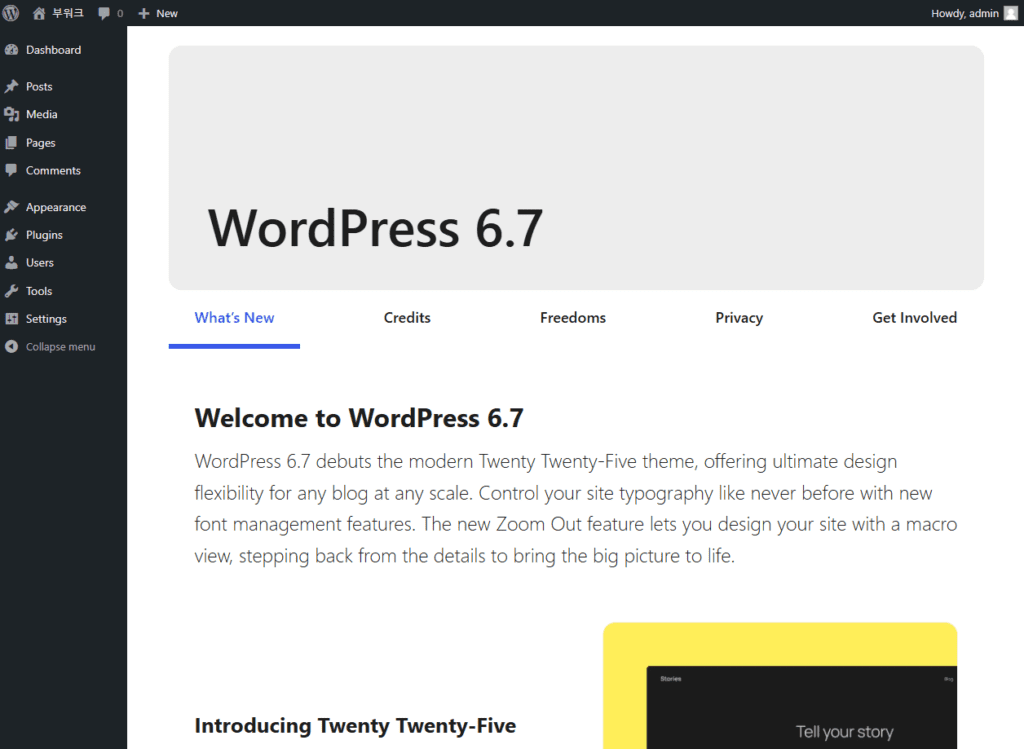
여기가 워드프레스 관리자페이지 첫 화면이네요!
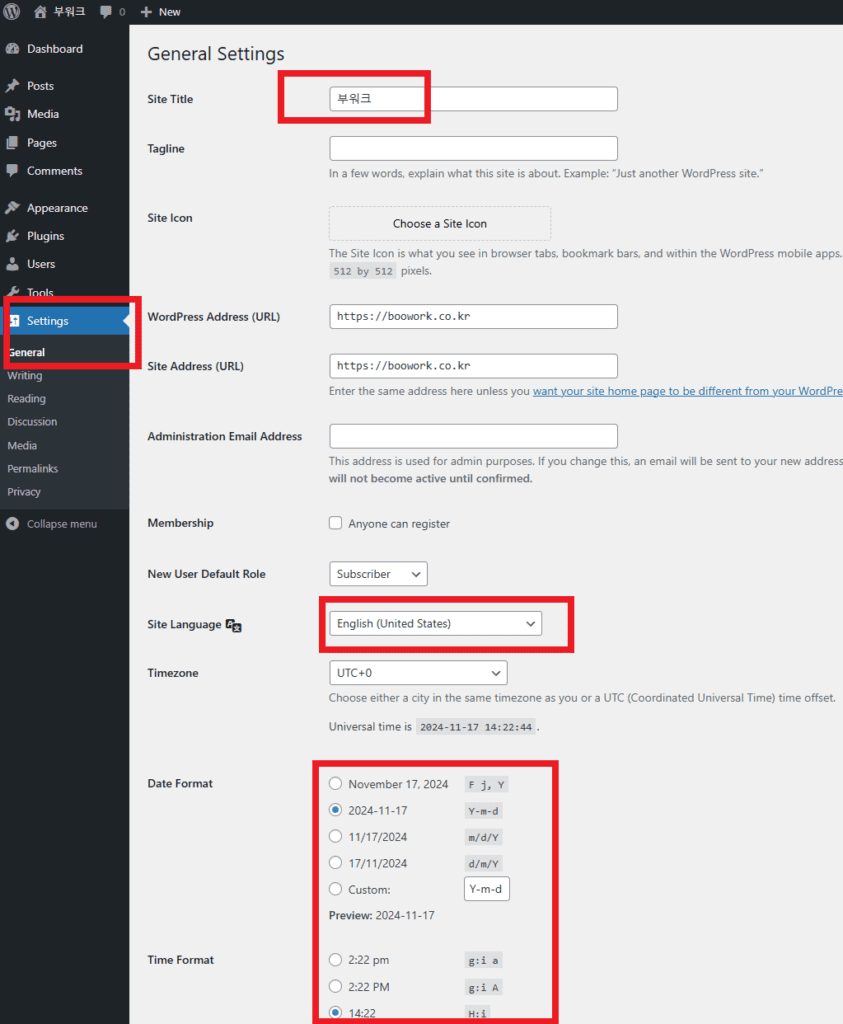
제일 상단의 사이트 타이틀을 내가 원하는 블로그 이름으로 설정해줄께요.
언어와 시간, 날짜 표시 방식도 하단에서 변경하실 수 있어요.
워드프레스 내 블로그 방문하기
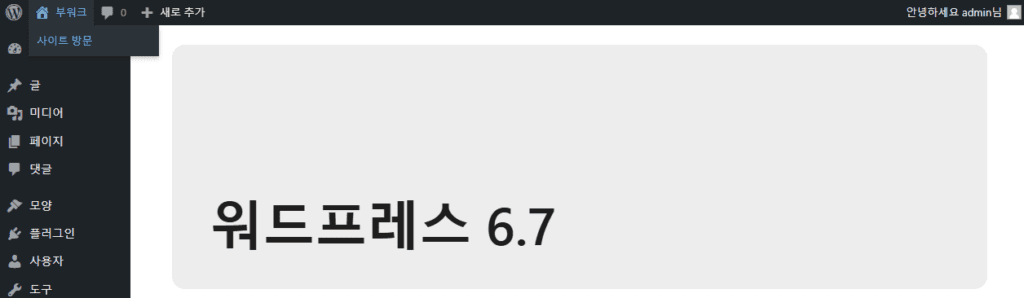
드디어 드디어 우리가 글을 쓰고 사람들이 방문할 수 있는 우리의 블로그에 처음으로 들어볼꺼에요!
왼쪽 상단의 사이트 방문을 눌러볼까요?
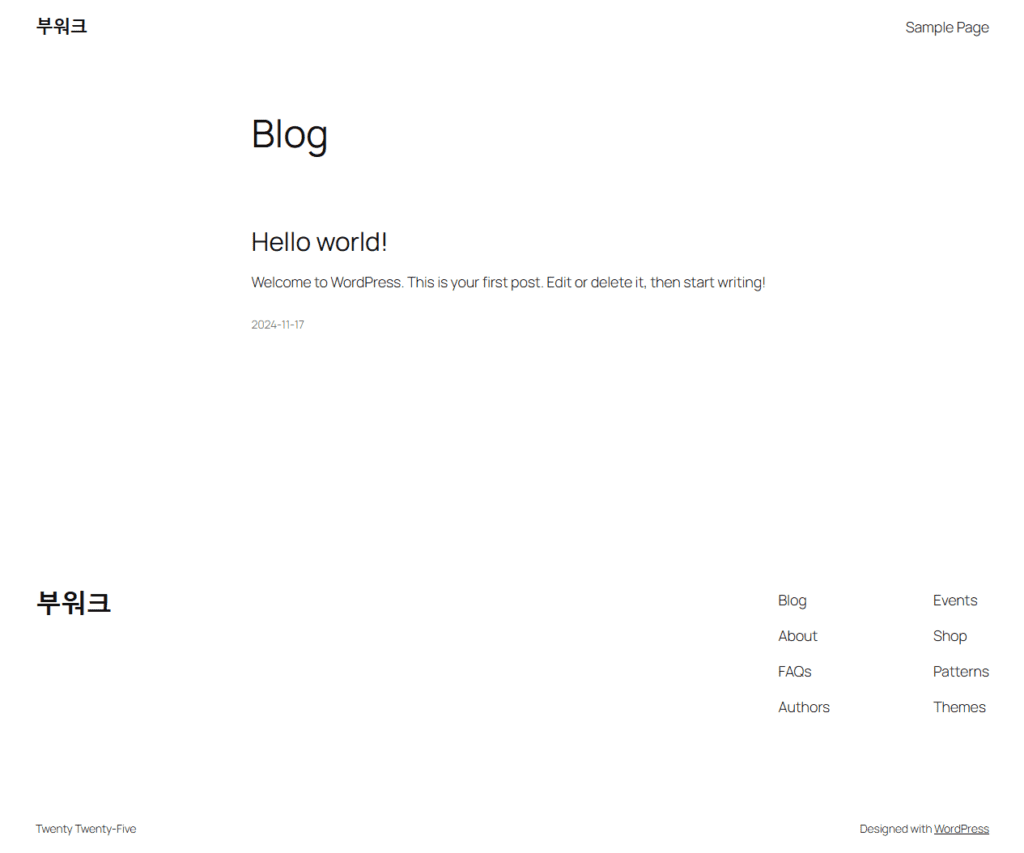
짜잔…
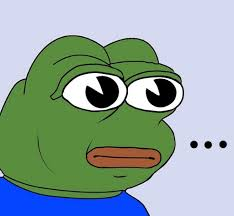
우리가 생각했던 블로그랑 너무 달라요ㅠㅠ
여백의 미에 충실한 모습과 밋밋한 화면, 하나도 없는 기능들이 너무 실망스럽지만, 우리는 방금 블로그를 처음 켜봤기 때문에 너무 걱정할 필요는 없어요.
워드프레스는 여러 사람들이 미리 만들어 놓은 테마를 사용해서, 블로그를 다양하게 꾸밀 수 있기 때문이에요.
GeneratePress 테마 장점
테마는 언제든지 변경할 수 있고, 유료 결제를 하면 더 많은 기능 사용이 가능하고, 미리 만들어진 다양한 템플릿도 그대로 사용할 수 있다고 해요.
우리는 블로그를 처음 시작했기 때문에 무료로 간단하게 사용할 수 있는 GeneratePress를 사용할거에요.
Gernerate Press 테마는 불필요한 기능을 최소화해서 테마 자체가 아주 가볍기 때문에 방문자에게 빠른 속도로 우리 블로그 내용을 제공할 수 있다고 합니다.
또한 다양한 검색 엔진에 대해 최적화가 잘 되어 있어서 노출에도 유리하다고 해요.
또한 블로그 각 요소에 다양한 커스터마이징이 가능해서 개성을 살릴 수도 있습니다.
GeneratePress 테마 설치
먼저 GeneratePress 테마를 설치해보겠습니다.
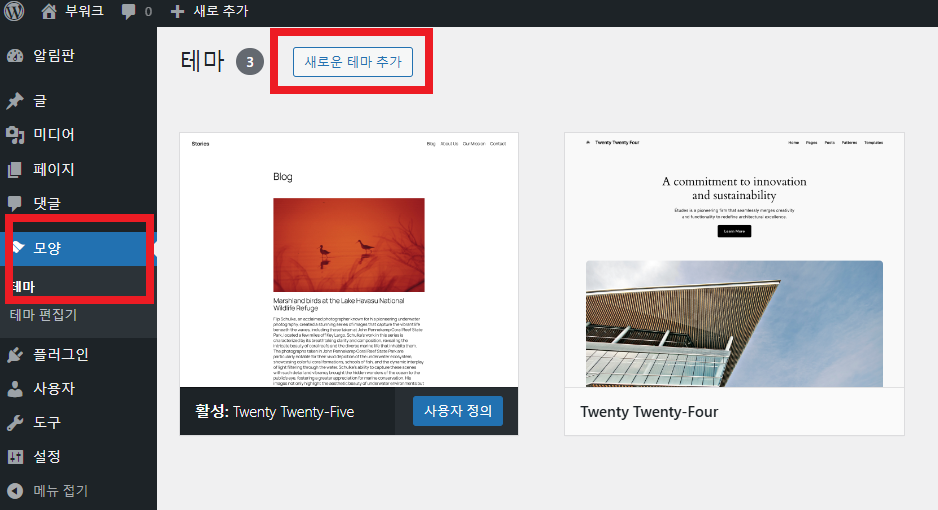
워드프레스 관리자 화면에서 모양 -> 테마를 누른 후 새로운 테마를 눌러줍니다.
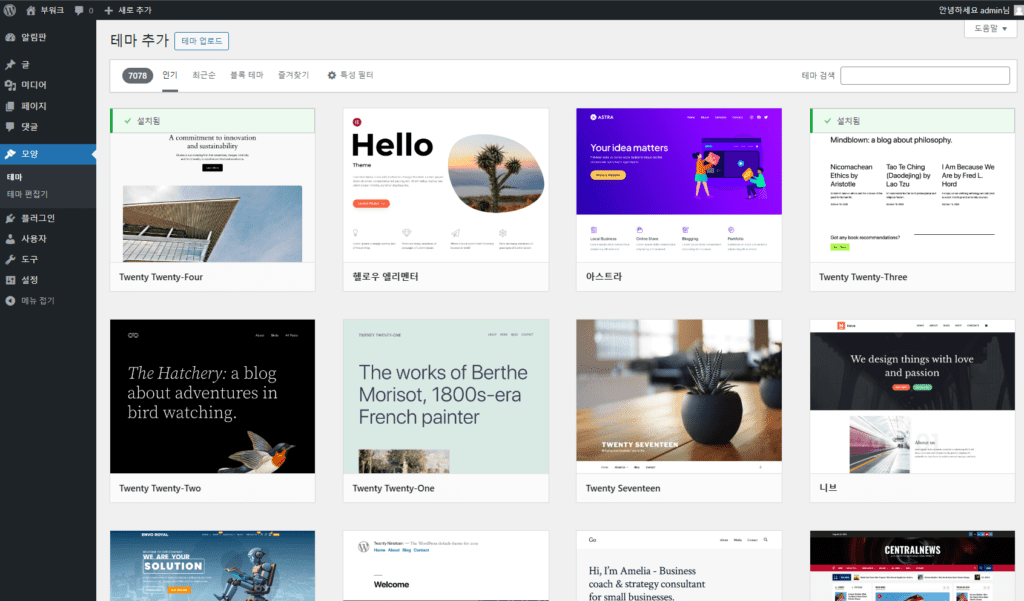
예뻐 보이는 테마들이 많지만, 우측 상단의 검색창에 GeneratePress를 검색해서 설치해줍니다.
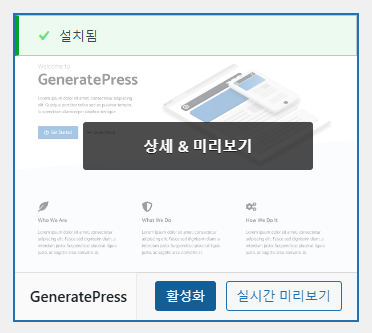
잠시 후 설치가 완료되면 활성화 버튼도 눌러줄께요.
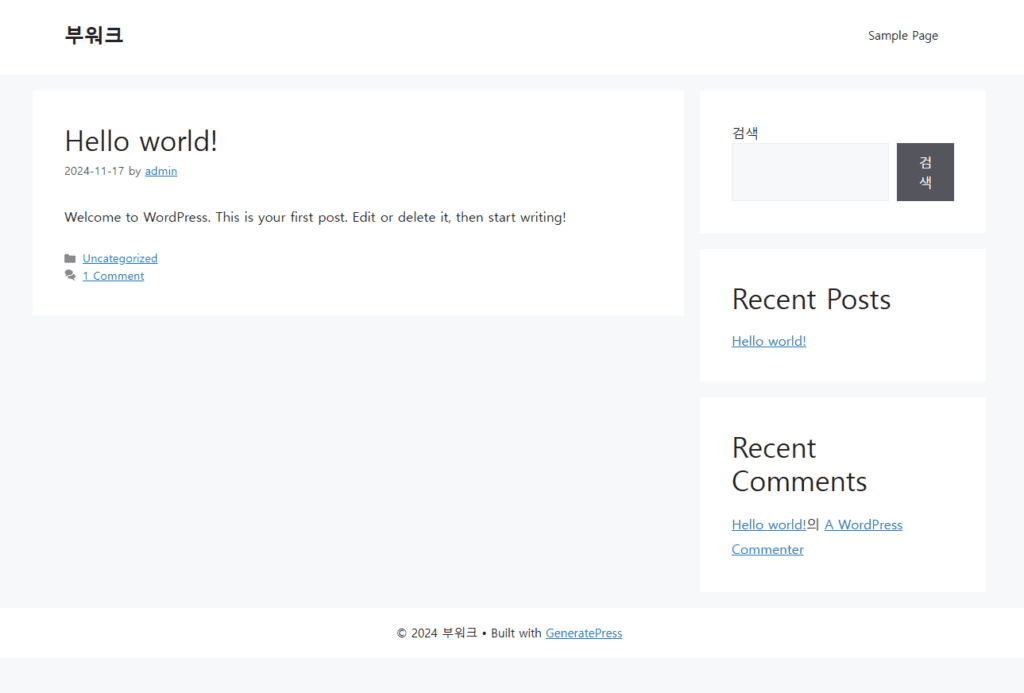
이제 다시 우리 블로그로 돌아가면 아까 우리가 처음 만났던 화면과는 다른 화면이 설정된 걸 확인 할 수 있어요.
우리는 현재 설정된 테마에서 큰 틀을 바꿀 수도 있고, 세부적인 모양도 변경할 수 있습니다.
GeneratePress 테마 설정
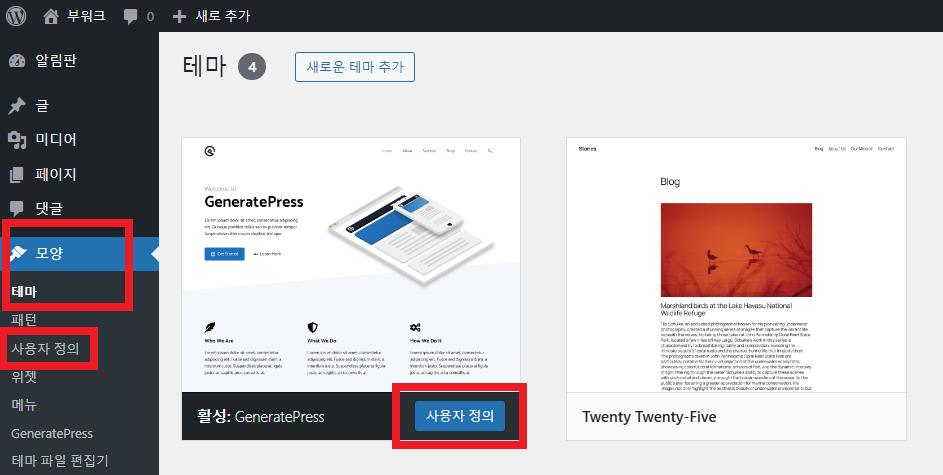
관리자 화면에서 모양 -> 사용자 정의를 누르거나,
모양 -> 테마를 누른 후에 GeneratePress의 사용자 정의를 눌러주세요.
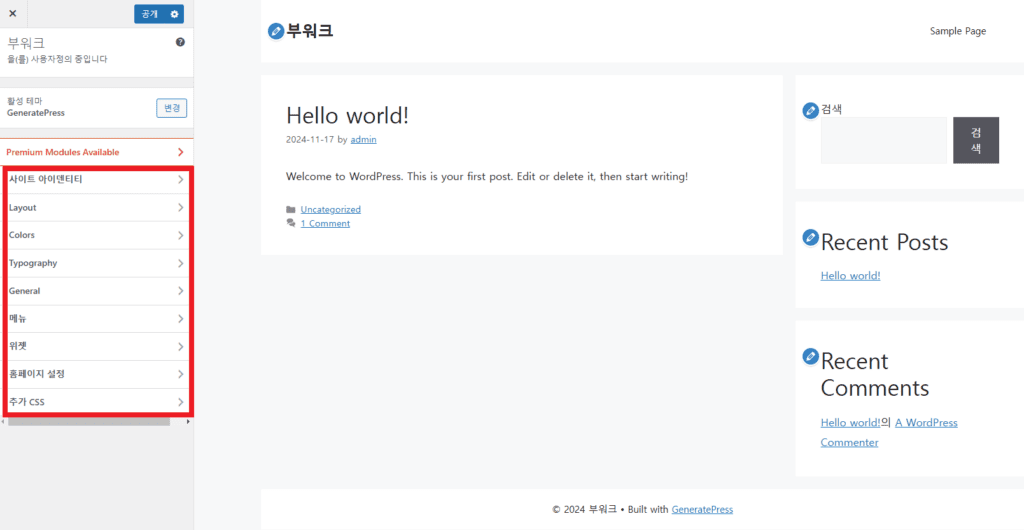
원래라면 블로그의 외형을 변경하거나, 내용을 꾸미고, 기능을 넣으려면 웹 개발자와 웹 디자이너의 도움이 필요하거나 독학에 많은 시간을 투자해야 하지만, 우리는 테마에서 제공하는 메뉴들을 통해서 블로그를 쉽게 꾸밀 수 있어요.
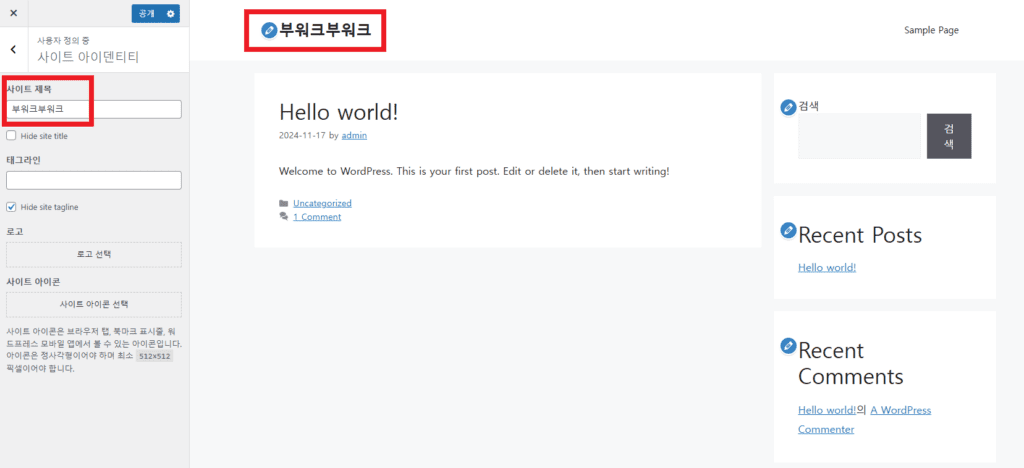
먼저 사이트 아이덴티티에 들어가서 블로그 최상단에 표시되는 이름을 바꿔봤어요.
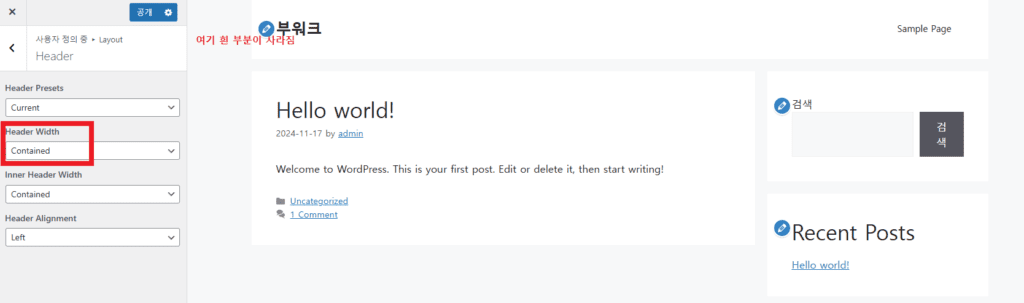
레이아웃에 들어가서 헤더(최상단), 푸터(최하단)의 배경 넓이도 바꿔주고요.
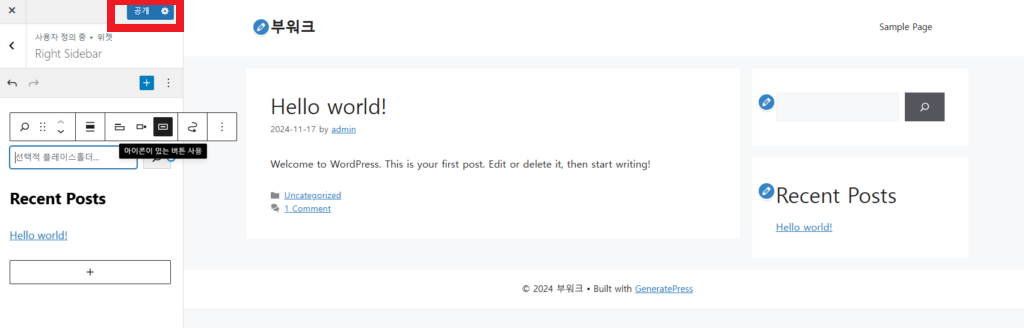
위젯의 Right Sidebar에서 못생긴 검색창 모양도 바꿔주고, 댓글창은 삭제했어요.
왼쪽 상단의 공개 버튼을 누르기 전에는 변경 사항이 저장되지 않으니 마음에 들도록 여러가지를 바꾼 후에 꼭 눌러 주셔야해요.
워드프레스 메뉴 만들기
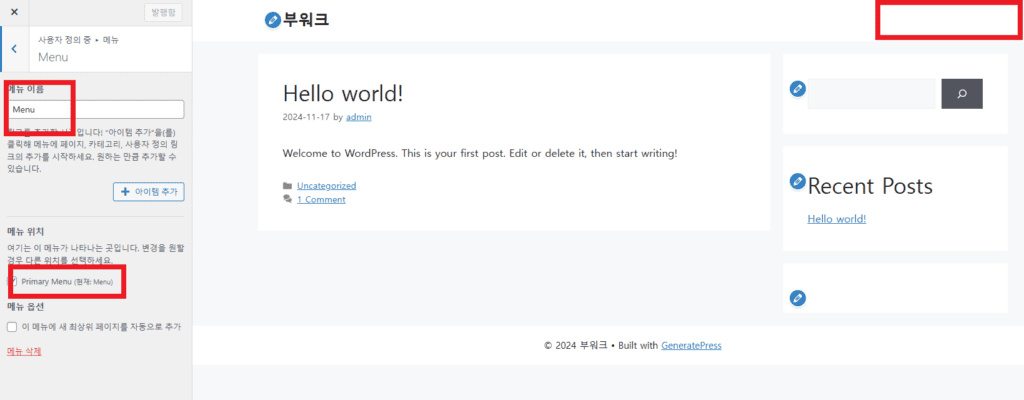
메뉴 탭에 들어가서 새 메뉴도 만들어볼께요.
Primary Menu를 체크하니까 우측 상단의 Sample Page가 사라지고, 그 자리에 메뉴가 표시되게 돼요.
하지만 우리는 지금 메뉴가 하나도 없기 때문에 메뉴를 만들어서 표시해봅시다.
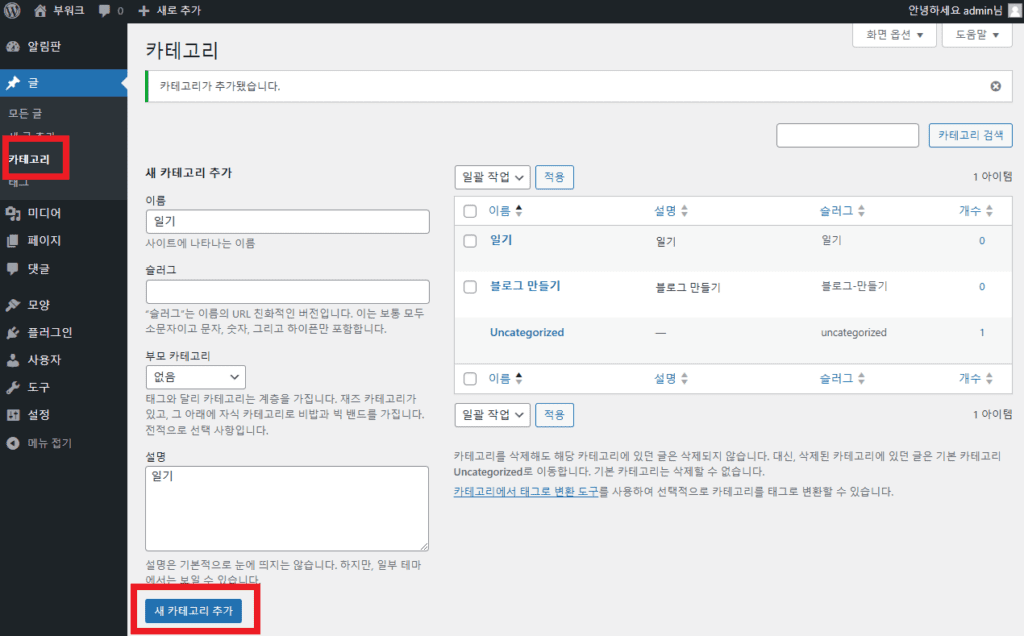
관리자 화면에서 글 -> 카테고리에 가서 내가 블로그에 포스팅하고 싶은 주제들을 적어볼께요.
저는 워드프레스 만드는 방법과 일기를 블로그에 포스팅 할꺼니까 블로그 만들기와 일기 메뉴를 추가해줬습니다.
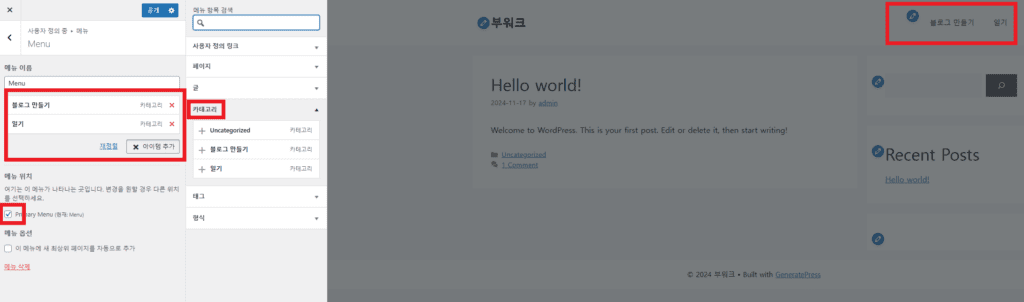
다시 사용자정의 화면에서 메뉴를 선택하고 카테고리를 추가하면 우측 상단에 내 카테고리들이 추가 된 것을 볼 수 있어요.
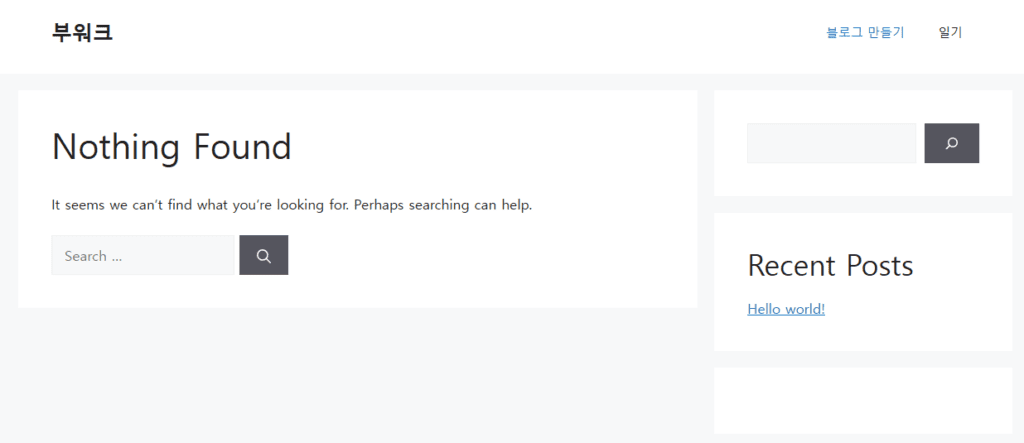
하지만 카테고리로 이동하면 아무것도 찾을 수 없다고 나오는데, 이건 해당 카테고리에 글이 없기 때문이에요.
워드프레스 글 쓰기
글을 써서 카테고리에 들어갔을 때, 내 글이 나오도록 해볼까요?
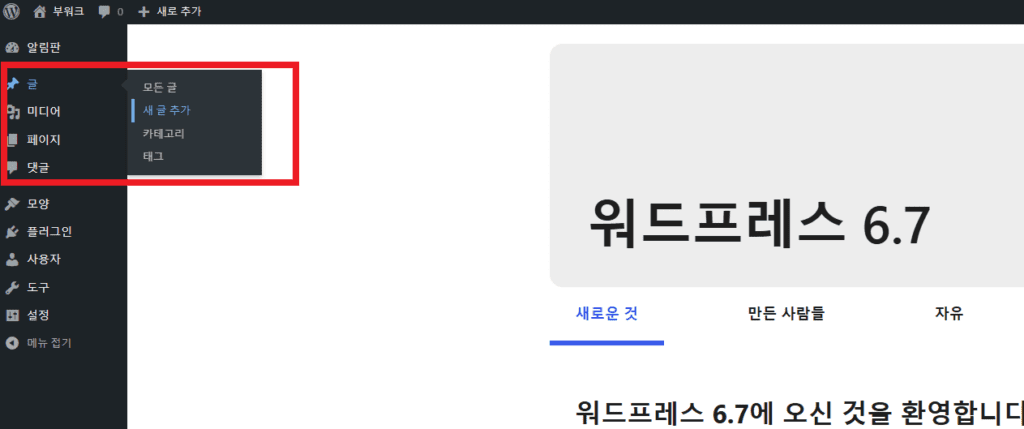
메인 화면에서 글 -> 새 글 추가를 눌러줍니다.
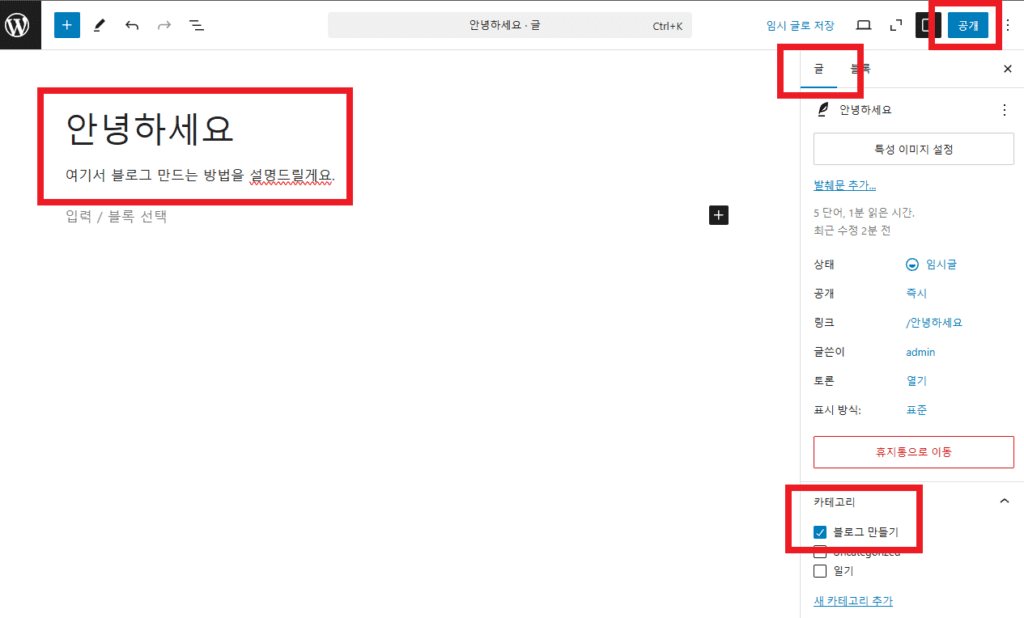
제목과 내용을 적고 우측의 글 탭에서 카테고리를 설정한 후에 공개를 누르면 방문자들이 내 글을 볼 수 있어요.
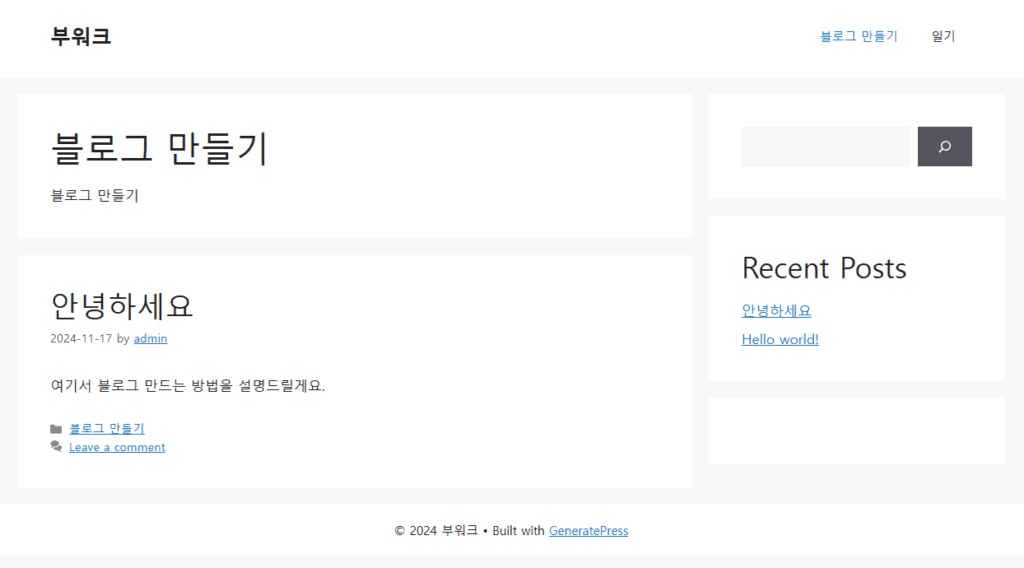
블로그 만들기 카테고리에 제목과 새 글이 생겼어요!
제가 설명 드린 내용 이 외에도 여러가지를 직접 설정해보면서 마음에 드는 블로그로 꾸며보는 걸 추천해요!